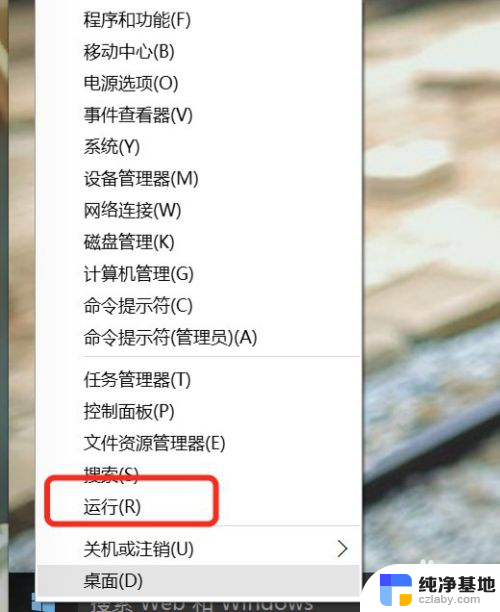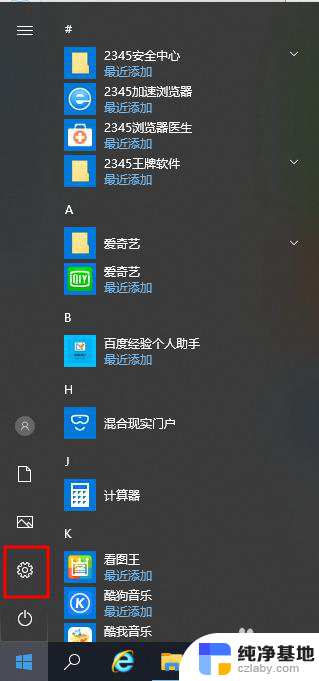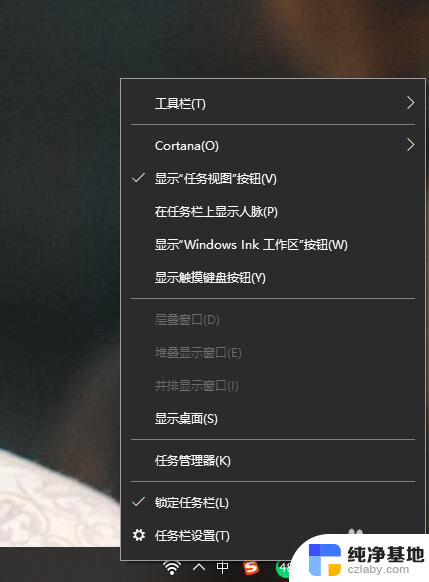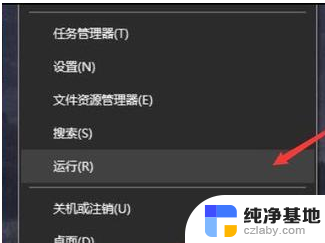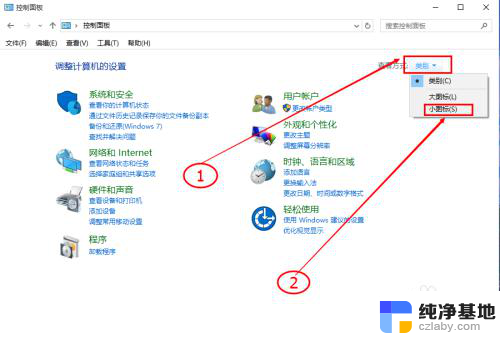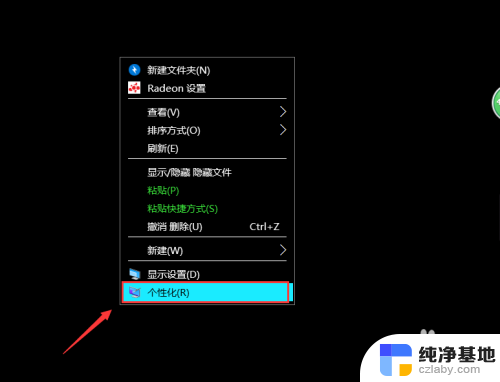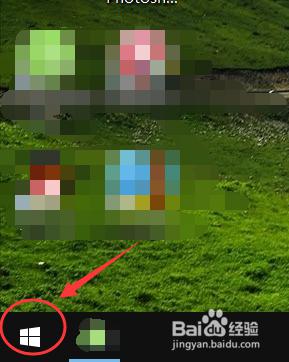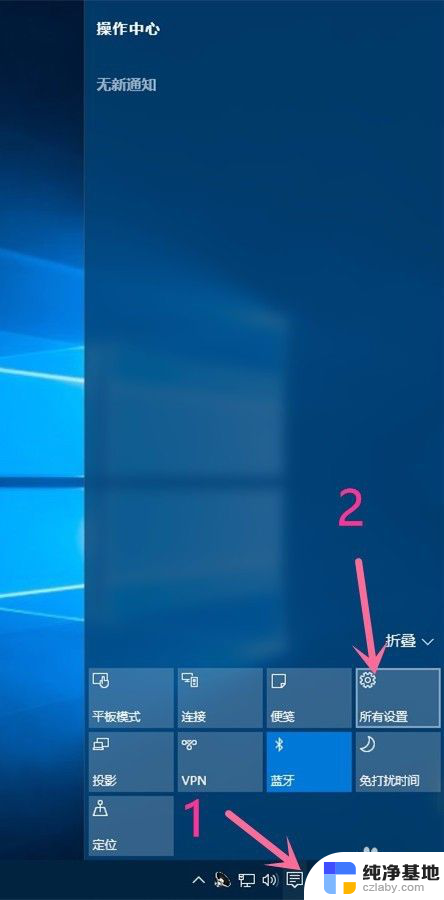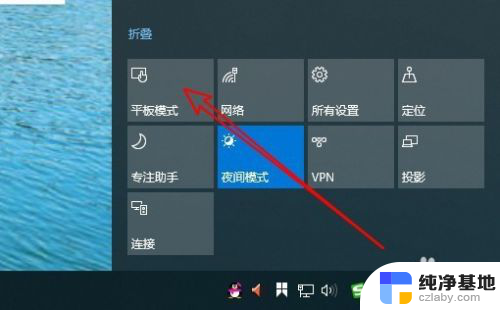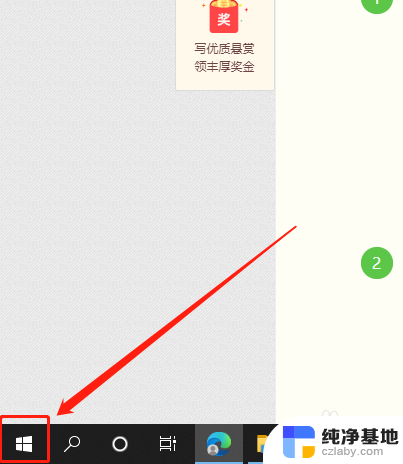电脑窗口模式怎么设置
在使用Win10系统玩游戏时,有时候我们希望将游戏窗口化运行,以便在玩游戏的同时还能方便地进行其他操作,要实现这一目标,我们可以通过设置电脑窗口模式来实现。在Win10系统中,有多种方法可以让游戏窗口化运行,比如通过游戏设置中的选项,或者通过系统设置中的窗口模式选项。通过简单的设置,我们就可以轻松实现游戏窗口化运行的目标,让我们在玩游戏的同时不再受到其他窗口干扰。
方法如下:
1.首先,在电脑桌面上右键单击某一游戏软件的快捷方式。在弹出的菜单选项中点击属性。
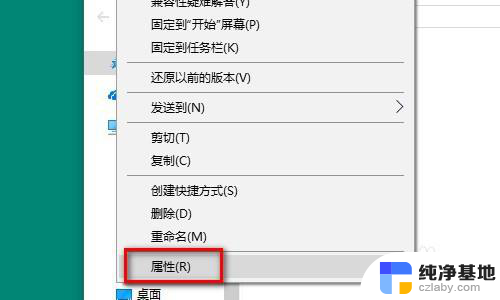
2.然后,在属性的窗口点击快捷方式的标签栏目,再在目标右侧的框里的.exe后面输入“ -window”。
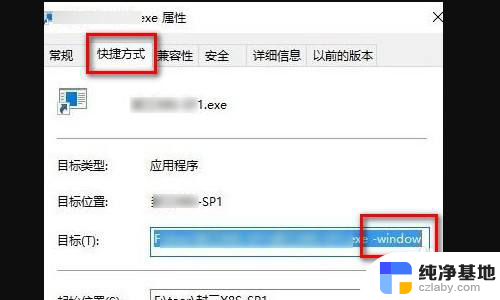
3.接着,点击兼容性的标签栏目。

4.之后,在兼容性的标签栏目下勾选设置下面的简化的颜色模式。并选择16位(65536)色的选项。
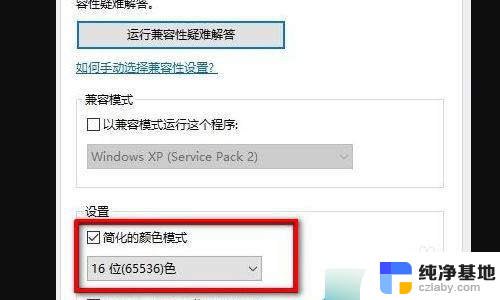
5.最后,设置完成后点击底部的确定按钮,再打开该游戏软件即可窗口化运行。
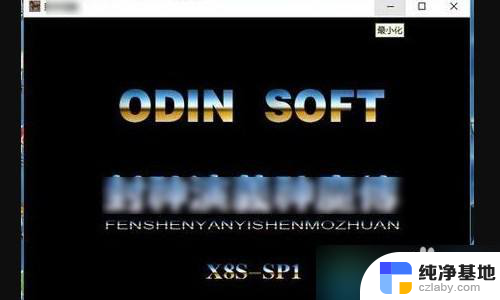
6.总结:
1、首先,在电脑桌面上右键单击某一游戏软件的快捷方式。在弹出的菜单选项中点击属性。
2、然后,在属性的窗口点击快捷方式的标签栏目,再在目标右侧的框里的.exe后面输入“ -window”。
3、接着,点击兼容性的标签栏目。
4、之后,在兼容性的标签栏目下勾选设置下面的简化的颜色模式。并选择16位(65536)色的选项。
5、最后,设置完成后点击底部的确定按钮,再打开该游戏软件即可窗口化运行。
以上就是如何设置电脑窗口模式的全部内容,如果你遇到了这个问题,不妨试试我提供的方法来解决,希望对大家有所帮助。